|
A continuacion: una guia practica de como
navegar dentro de un FSERV.
Ok, supongamos que ya estas conectado en el
IRC y que ya estas dentro de un canal de caht y listo para
usar los fservs. Lo primero que debes hacer es:
1.- Primero que nada lee el topic del canal,
ahi te daran informacion de lo que puedes y no puedes hacer.
Ademas te daran un comando para leer las reglas del canal,
por lo general ese comando es !rules (!reglas).
El topic es el primer texto que aparecera cuando entra al
canal, es un mensaje automatico que le aparece a todas las
personas que acceden al canal.
El Topic se vera algo asi:
*** Now talking in #SSN
*** Topic is 'Bienvenidos al Canal Oficial
de Saint Seiya Network, http://www.saintseiyanetwork.net'
*** Set by Haggen on Thu May 02 02:18:14
2.- Ok, ahora lo que nos interesa es conocer
quienes tienen Fservs y como puedes accesar a ellos. El comando
que debes usar en los canales que tienen Fservs es : !list
No olvides agregar el simbolo "!" antes de "list"
(sin comillas)
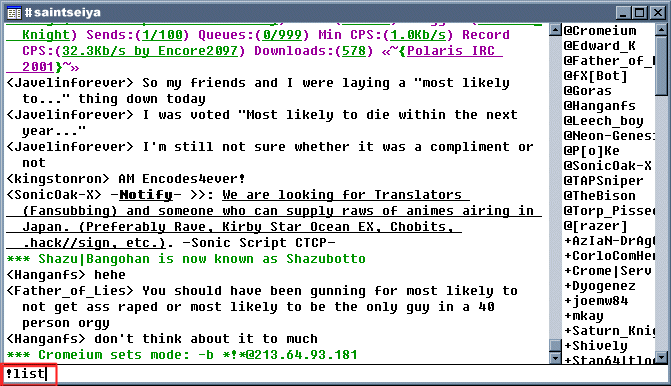
VER IMAGEN EN TAMAÑO
NATURAL
3.- El comando !list desplegara una lista de
Fservs que esten sirviendo en ese momento.
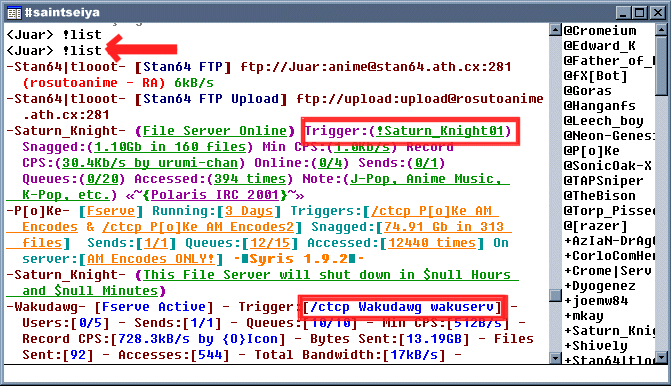
VER IMAGEN EN TAMAÑO
NATURAL
Deberas estar muy atento a los llamados "TRIGGERS"
son las palabras claves que deberas escribir en la ventana
del canal para acceder al FSERV que deseas, ejemplos de la
imagen de arriba:
Trigger:(!Saturn_Knight01)
Trigger:[/ctcp
Wakudawg wakuserv]
Como podras ver hay dos tipos de "TRIGGERS"
uno que empieza con el simbolo ! y otro que empieza con el
prefijo /ctcp. Los dos hacen practicamente lo mismo. No entrare
en detalles con la diferencia entre uno y otro, solo copia
y pega el TRIGGER completo y pegalo en el canal y presiona
enter.
Recuerda que los triggers son las palabras que
estan despues de la palabra "Trigger:(" o "Trigger:["
en el caso de los triggers de arriba son: !Saturn_Knight01
y/ctcp Wakudawg wakuserv.
4.- Ok, supongamos que te interesa ver el fserv
de !Saturn_Knight01,
solo pega su trigger y pegalo en la ventana principal.
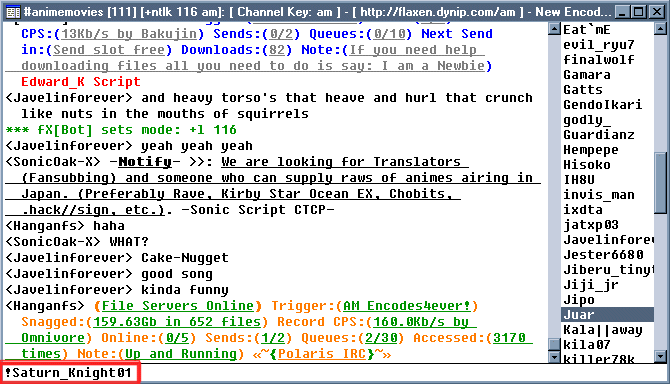
VER IMAGEN EN TAMAÑO
NATURAL
5.- Una ventana aparacera, y te poreguntara
si quieres chatear con la persona que te lo mando, en este
caso es "Saturn Night" quien es quien corre el fserv
a donde quiero accesar. Solo da click en "ACCEPT"
para aceptar la charla.
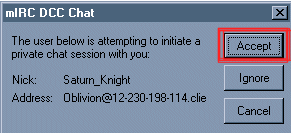
6.- Despues de eso, la ventana de caht entre
tu y la persona del Fserv se abrira. Te saldra todo un texto
de Bienvenida junto con una lista de comandos etc etc, o un
monton de texto que no le debes poner atencion. Lo que nos
interesa es continuar para ver los archivos que tiene. Cuando
veas el simbolo [\] eso significa que estas dentro
del fserv y estas listo para navegar en sus archivos.
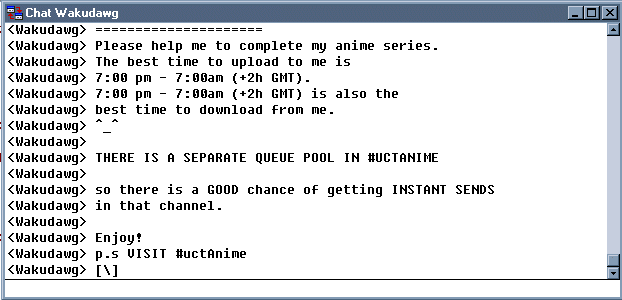
VER IMAGEN EN TAMAÑO
NATURAL
7.- Solo teclea el comando "dir" y
presiona Enter para ver sus archivos y carpetas.
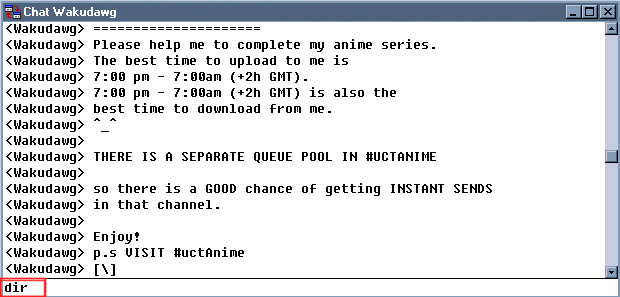
VER IMAGEN EN TAMAÑO
NATURAL
8.- Te aparecera una lista de archivos y/o carpetas
que tiene disponibles.
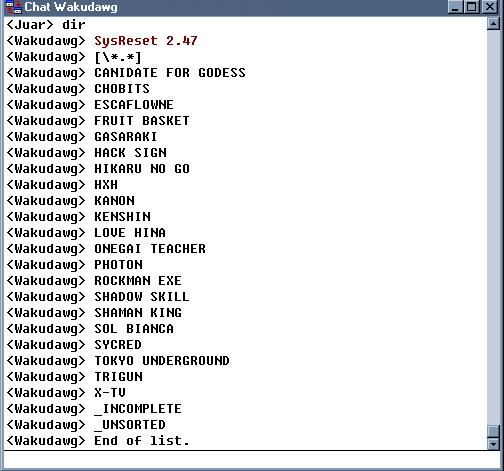
9.- Supongamos que quieres entrar al directorio
donde se encuantran archivos de "KENSHIN", solo
teclea "cd KENSHIN" (sin comillas) y presiona ENTER
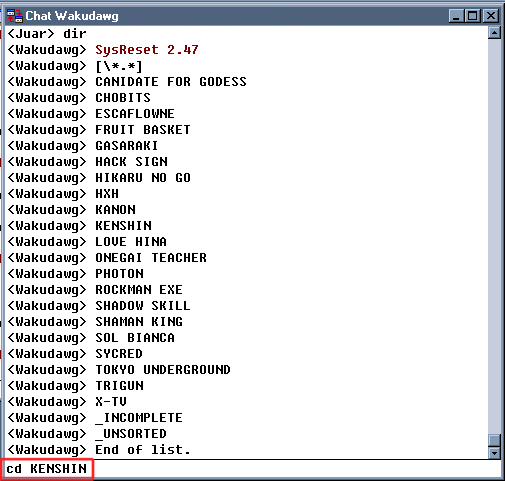
10.- Eso te mostrara el directorio raiz de la
carpeta "KENSHIN".
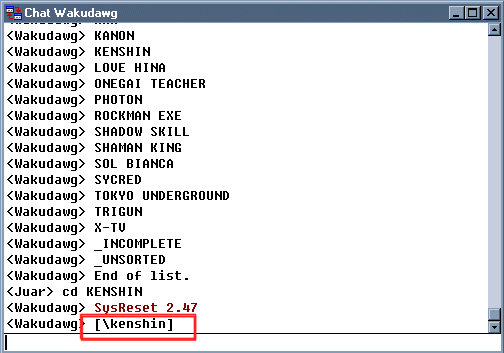
11.- Ahora quieres ver lo que hay dentro de
la carpeta KENSHIN, el comando utilizado para eso es de nuevo
"dir" (sin comillas)
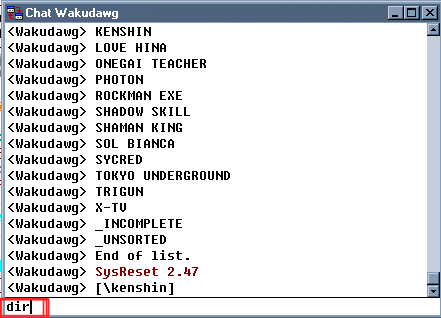
12.- Ahora si ves los directorios y archivos
que esten dentro de la carpeta KENSHIN, en la imagen podras
ver una carpeta y un directorio.
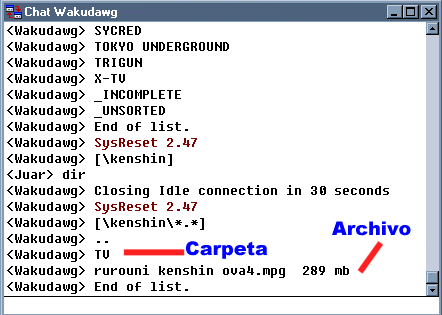
Ahora te explico como diferenciar de un archivo
que puedes descargar o de una carpeta que puedes explorar.
Como te puedes dar cuenta en la imagen de arriba, tenemos
una "CARPETA" (TV) y un "ARCHIVO" (rurouni
kenshin ova4.mpg 289 mb). Podras identificar un archivo de
una carpeta muy sencillamente, una "CARPETA" (o
directorio) no tiene extension ni tamaño, si tre fijas
el archivo tiene extension ".mpg" y mide "289
mb" esto quiere decir que es un archivo que puedes bajar
desde ahi mismo. En cambio la carpeta solo tiene un "nombre"
(en este caso "TV"). Puede haber muchos mas archivos
o carpetas dentro de \KENSHIN (que es donde estamos ahorita).
12.- Ahora bien, si quieres najar un archivo
que ya lo tienes a la vista y estas dentro de la carpeta correspondiente
(en este caso [\KENSHIN] puedes hacerlo facilmente con este
comando: "get" <nombre de archivo> (obviamente
sin comillas y sin los < >). Asegurate de agregar el
nombre completo del archivo JUNTO CON L EXTENSION DEL ARCHIVO
(en este caso get rurouni kenshin ova4.mpg).
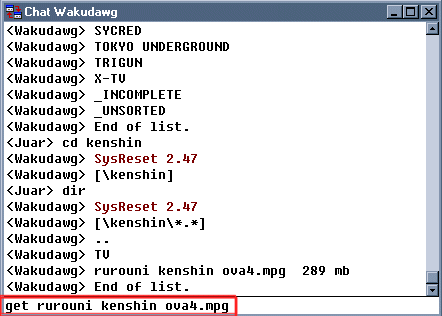
En muchos casos al pedir el archivo deseado,
el Fserv te dira que todos los "SLOTS" (lugares)
estan tomados, esto quiere decir que esta hasta el tope en
sus "QUEUES" (lugares de espera), lo que tienes
que hacer es esperar a que se desocupe un lugar. Mas adelante
te explicare como ver los QUEUES disponibles.
En otro 2 casos, la descarga se iniciara de
inmediato, eso si el fserv no tiene a nadie esperando antes
que tu y ninguna transferencia en el momento. Si esto pasa
te aparecera una ventana que te píde que aceptes una
transferencia, solo da click en "ACEPTAR".
En el otro caso te podra decir que tu pedido
ha sido agregado a una lista de espera (Queues) y te dara
un numero. Este mensaje te aparecera:
Queuing [fx #am] rurouni kenshin ova4.mpg (289.6Mb). It
has been placed in queue slot #1, it will send when sends
are available.
Donde:
- [fx #am] rurouni kenshin ova4.mpg: Es el nombre
de archivo que quieres bajar.
- (289.6Mb): Tamaño del archivo
- It has been placed in queue slot #1: Esto te dice
que tu numero en la lista de espera es el numero 1, y la
transferencia iniciara en cuanto se pueda.
|
